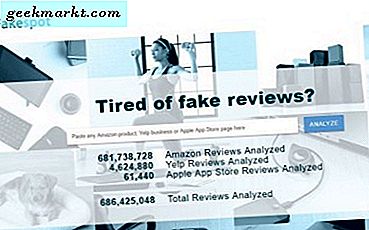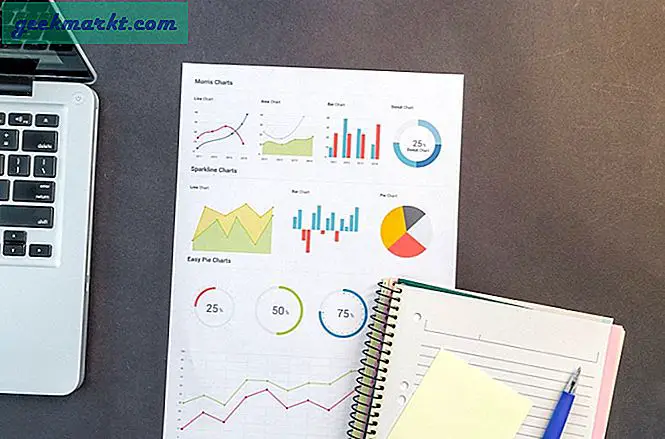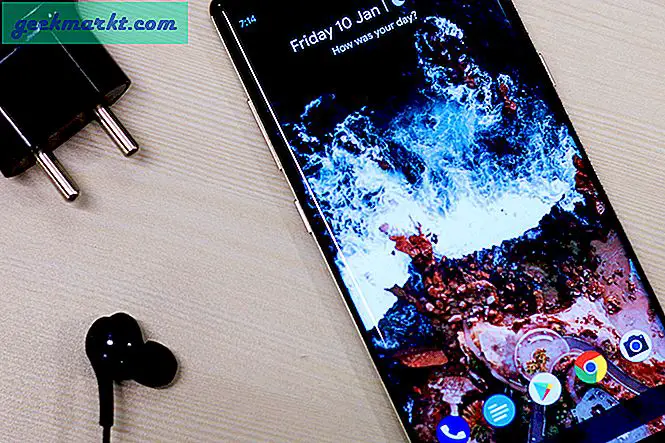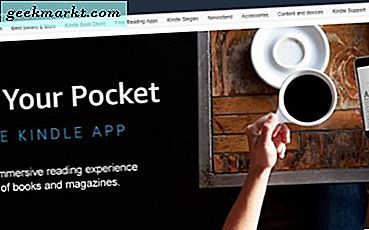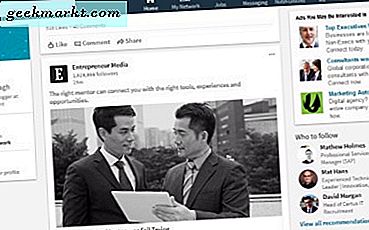
LinkedIn skal være den professionelle sociale netværk, men nogle mennesker kan stadig handle dumme eller være irriterende selv der. Nogle virksomheder ved bare ikke, hvordan man markedsfører for mennesker, og tænker jo mere, de spilder dig, desto mere sandsynligt er det at gøre forretninger med dem. Heldigvis er det muligt at blokere nogen på LinkedIn. Sådan er det.
Jeg har haft en meget positiv oplevelse på LinkedIn. Jeg har lavet forretningsforbindelser, fået nogle freelancejobs og endda mødt gamle skole venner fra år siden. Jeg kender andre, der ikke har haft den samme oplevelse. Folk, der optræder som jerks, markedsfører uophørligt, selvom det ikke skal ske, og der er blevet sendt nogle helt upassende meddelelser. Ikke hvad du vil have fra et professionelt netværk!

Bloker en person på LinkedIn
Heldigvis er det nemt at blokere nogen på LinkedIn. Introduceret tilbage i 2014 betyder evnen til at blokere nogen, at du endelig kan få lidt fred og ro mens du er på netværket.
Hvis du blokerer nogen:
- Du vil ikke kunne få adgang til hinandens profil.
- Du kan ikke sende meddelelser til hinanden.
- Du vil ikke kunne få adgang til indhold, der er delt af den anden.
- Du bliver ikke længere forbundet.
- Alle anbefalinger og påtegninger fra den anden person vil blive fjernet.
- Alle omtaler af den anden person forsvinder og vil ikke længere blive præsenteret.
Sådan blokkerer du en person på LinkedIn.
- Gå til profilsiden for den person, du vil blokere.
- Vælg den tre punktmulighed Flere valgmulighed i deres titelboks.
- Vælg Rapport / Bloker fra rullemenuen.
- Vælg Bloker NAME i popup-vinduet, og bloker derefter igen for at bekræfte.
Dette vil starte en blok og vil straks stoppe dem fra at kontakte dig igen.
Hvis du ved en fejl blokkerer en person, kan du fjerne dem ved hjælp af en lignende proces.
- Klik på Me-ikonet på din egen profilside.
- Vælg Privacy & Settings og Privacy.
- Naviger til Blokering og vælg Skift i blokering sektionen.
- Vælg Fjern blokering ud for den person, du vil tillade tilbage i dit liv.
Gode grunde til, at du måske vil blokere nogen på LinkedIn
Bortset fra spammede eller upassende meddelelser, hvorfor skulle du nødt til at blokere nogen på et så velopdragen socialt netværk som LinkedIn? Jeg kender personligt af tre grunde.
Stalker adfærd - Selvom en person måske ikke er en stalker, hvis de virker som en, skal de blokeres. Livet er for kort, og faglige netværk er for værdifulde til at spilde tid på sådanne mennesker.
Tidligere ansat, forretningspartner eller chef - Hvis du ikke delte firma på gode vilkår, er der ingen grund til at vise dem, hvor godt eller dårligt du laver. Nogle mennesker holder vred eller overtræder de mærkeligste ting.
Exes - Selvom LinkedIn er et professionelt netværk, er det primært område for en eks, der kommer på udkig efter dig. Selvom det måske ikke betyder noget for dig, hvad de ved om dig, vil ikke alle exes have en god interesse for dit velbefindende.
Der er et par andre pæne tricks du kan bruge i LinkedIn for at skabe et godt første indtryk.

Fjernelse af forbindelse
Nogle gange bliver det nødvendigt at fjerne en forbindelse af en eller anden grund. Nogle mennesker ved bare ikke, hvornår man skal stoppe eller når der er nok spam nok. Fjernelse af dem som en forbindelse bør stoppe tingene lidt ned.
- Besøg din Feed side på LinkedIn.
- Vælg ikonet med tre punkts menuer til højre for den person, du vil fjerne.
- Vælg Ophæv NAME og bekræft efter behov.
Dette vil ikke blokere dem, men det vil fjerne dem som en forbindelse og stoppe deres spam vises på dit feed.

Administrer forbindelsesforespørgsler
Hvis du sender og modtager masser af forbindelsesforespørgsler på LinkedIn, kan du nemt administrere dem fra dashboardet Administrer invitationer. Dette er et simpelt brugergrænseflade, hvor du kan se, hvem du har modtaget forbindelsesanmodninger fra, og hvem du har sendt dem til.
- Naviger til mit netværk ved hjælp af topmenuen i dit profilvindue.
- Vælg Administrer alt i afventer indboks boksen øverst på netværksskærmen.
- Vælg enten Modtaget eller Sendt og vælg en forespørgsel.
Du kan sende, slette eller tilpasse forbindelsesforespørgslen ved at vælge cirklen til venstre for profilen eller konvolutikonet til højre.
LinkedIn har gjort det nemt at blokere folk, administrere beskeder og generelt tage sig af forretninger på det sociale netværk. Det gør det til et godt sted at opbygge din professionelle persona og nå ud til alle, der kunne hjælpe din virksomhed eller din karriere.
Har du fået andre tips til styring af kontakter eller meddelelser på LinkedIn? Fortæl os nedenfor, hvis du gør det.